Pokud nejste spokojeni s informacemi, které byly přidány například do adresáře "Větve" , můžete to vždy změnit. Chcete-li to provést, klepněte pravým tlačítkem myši přesně na řádek, který chcete změnit, a vyberte příkaz "Upravit" .
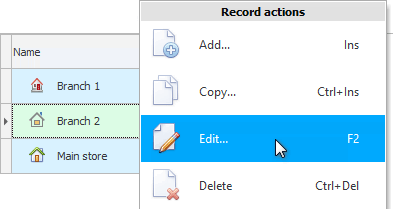
![]() Zjistěte více o tom, jaké typy menu jsou.
Zjistěte více o tom, jaké typy menu jsou.
Například místo toho "tituly" pro poddivizi ‚Pobočka 2‘ jsme se rozhodli dát konkrétnější název ‚Pobočka Moskva‘.
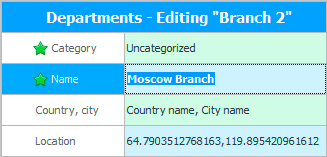
![]() Zjistěte, jaké typy vstupních polí jsou, abyste je mohli správně vyplnit.
Zjistěte, jaké typy vstupních polí jsou, abyste je mohli správně vyplnit.
Nyní stiskněte tlačítko níže "Uložit" .
![]() Podívejte se, jak oddělovače usnadňují práci s informacemi.
Podívejte se, jak oddělovače usnadňují práci s informacemi.
![]() V samostatném tématu si můžete přečíst jak
V samostatném tématu si můžete přečíst jak ![]()
![]() sledovat všechny změny , které uživatelé programu provedou.
sledovat všechny změny , které uživatelé programu provedou.
![]() Pokud konfigurace vašeho programu podporuje
Pokud konfigurace vašeho programu podporuje ![]()
![]() podrobné nastavení přístupových práv , pak můžete u každé tabulky samostatně určit, který z uživatelů bude moci informace upravovat.
podrobné nastavení přístupových práv , pak můžete u každé tabulky samostatně určit, který z uživatelů bude moci informace upravovat.
![]() Podívejte se, k jakým chybám dochází při ukládání .
Podívejte se, k jakým chybám dochází při ukládání .
![]() Můžete také zjistit, jak program blokuje záznam , když jej některý zaměstnanec začne upravovat.
Můžete také zjistit, jak program blokuje záznam , když jej některý zaměstnanec začne upravovat.
Další užitečná témata naleznete níže:
![]()
Univerzální účetní systém
2010 - 2024